电脑屏幕怎么调整比例 如何在Win10电脑上调整显示比例
现如今在我们的日常生活中,电脑屏幕已经成为了我们不可或缺的工具之一,有时我们可能会面临一个问题,就是电脑屏幕的比例不合适,导致显示内容过大或过小,给我们的使用带来了不便。在Windows10电脑上,我们应该如何调整显示比例呢?通过简单的操作,我们可以轻松地调整电脑屏幕的比例,以获得更好的视觉体验。接下来让我们一起来探讨一下吧。
步骤如下:
1.运行CAD软件时,由于电脑屏幕原来的显示比例是150%。CAD软件弹出窗口提示降低显示比例。

2.点击电脑屏幕左下角的Windows图标,在弹出的菜单列表中点击【设置】。页面进入到【Windows设置】页面。
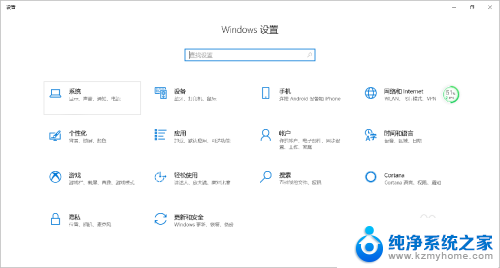
3.在【Windows设置】页面,点击【系统】选项。往下拖动页面,找到【缩放与布局】,更改文本、项目等的大小,点开下拉菜单,由原来的150%,改为100%。
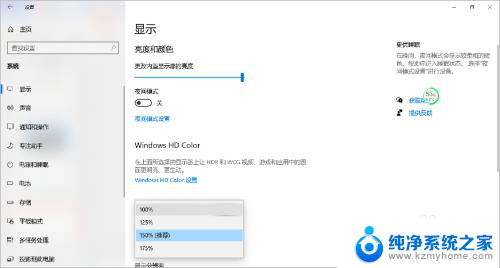
4.将文本、项目等的大小更改为100%后,发现页面的图标都变小了,页面展示的项目内容变多了。
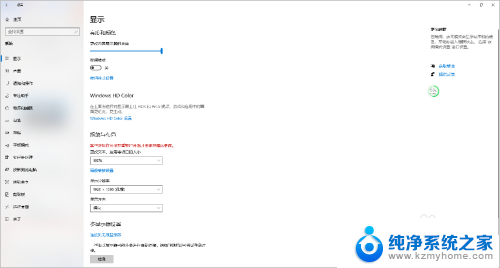
5.回到桌面,重新运行CAD软件,发现原来要求修改显示比例的提示没有了。电脑屏幕显示比例修改完毕。
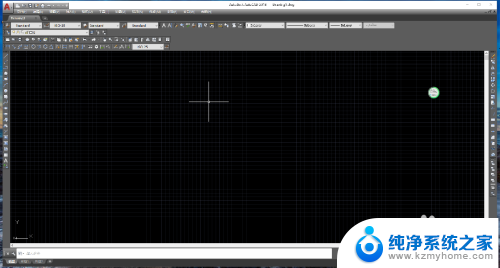
6.总结:
1.运行CAD软件时,由于电脑屏幕原来的显示比例是150%。CAD软件弹出窗口提示降低显示比例。
2.点击电脑屏幕左下角的Windows图标,在弹出的菜单列表中点击【设置】。页面进入到【Windows设置】页面。
3.在【Windows设置】页面,点击【系统】选项。往下拖动页面,找到【缩放与布局】,更改文本、项目等的大小,点开下拉菜单,由原来的150%,改为100%。
4.将文本、项目等的大小更改为100%后,发现页面的图标都变小了,页面展示的项目内容变多了。
5.回到桌面,重新运行CAD软件,发现原来要求修改显示比例的提示没有了。电脑屏幕显示比例修改完毕。
以上是关于如何调整电脑屏幕比例的全部内容,如果您遇到同样的问题,可以参考本文中介绍的步骤进行修复,希望这对大家有所帮助。
电脑屏幕怎么调整比例 如何在Win10电脑上调整显示比例相关教程
- 如何设置电脑显示器的比例 如何在Win10电脑上调整显示比例
- 系统缩放比例哪里调 Win10电脑如何调整显示大小
- win10比例缩放 Win10如何自定义屏幕缩放比例
- 笔记本缩放比例怎么调 怎么在Windows10上设置笔记本屏幕的缩放比例
- 电脑显示度怎么调整 Windows10系统如何调整屏幕色彩饱和度
- 电脑显示屏黑色怎么调整 win10电脑屏幕颜色调节方法
- win10桌面显示不全屏怎么调整 win10屏幕显示不完全怎么调整
- 怎么调整电脑屏幕显示亮度台式 win10台式电脑如何调整屏幕亮度
- 怎样调节显示器亮度 Win10电脑如何调整屏幕亮度
- 电脑屏幕上字体模糊怎么回事 win10字体显示模糊怎么调整
- win10如何查看蓝屏日志 win10蓝屏日志查看教程
- win10自动休眠设置 win10自动休眠设置方法
- 开机时按什么键进入bios win10系统开机按什么键可以进入bios
- win10两台电脑如何设置共享文件夹 两台win10 电脑共享文件夹的方法
- 电脑右下角的图标怎么显示出来 如何让win10所有图标都显示在任务栏右下角
- win10自动更新导致蓝屏 Win10正式版自动更新失败蓝屏怎么解决
win10系统教程推荐
- 1 win10自动休眠设置 win10自动休眠设置方法
- 2 笔记本蓝牙连接电视后如何投屏 win10笔记本无线投屏到电视怎么设置
- 3 win10关闭windows防火墙 Win10系统关闭防火墙步骤
- 4 win10开机图标变大了 win10电脑重启图标变大解决技巧
- 5 电脑重置后windows怎么激活 win10系统重置后激活方法
- 6 怎么开电脑麦克风权限 win10麦克风权限在哪里可以找到
- 7 windows 10开机动画 Windows10开机动画设置方法
- 8 输入法微软拼音怎么调 win10电脑微软拼音输入法怎么调整
- 9 win10没有ppt怎么办 win10右键新建中没有PPT选项怎么添加
- 10 笔记本硬盘损坏是否会导致蓝屏 Win10系统DRIVER POWER STATE FAILURE蓝屏怎么处理